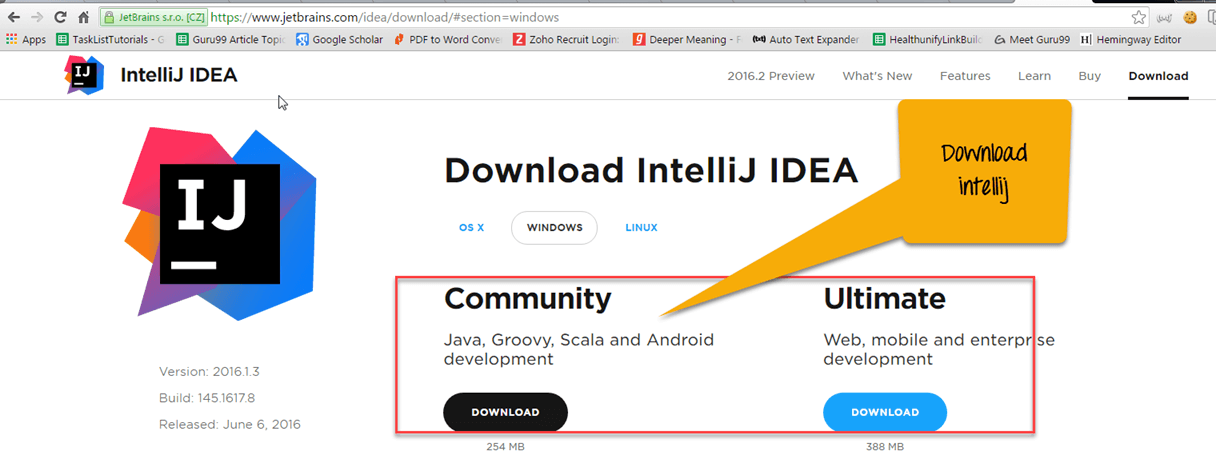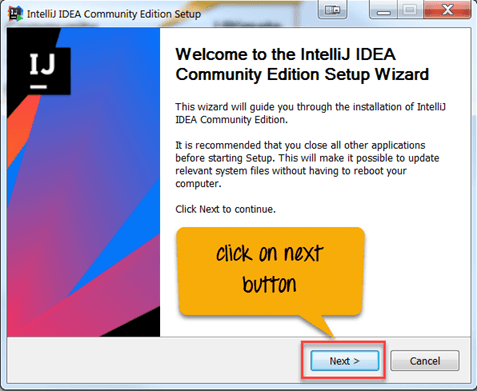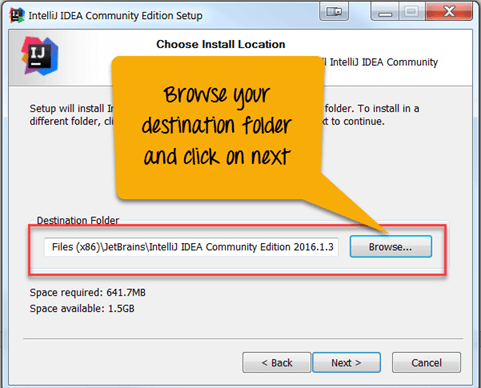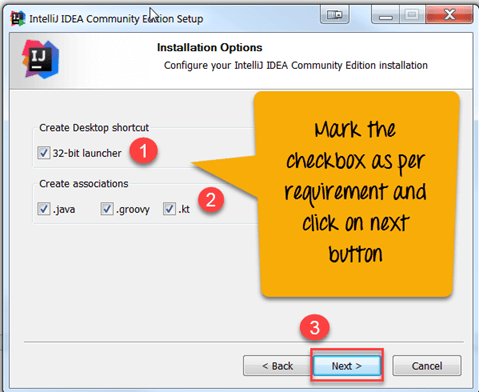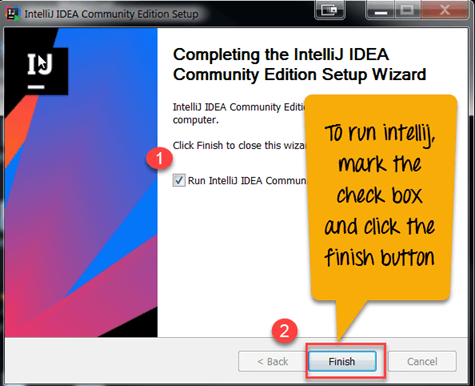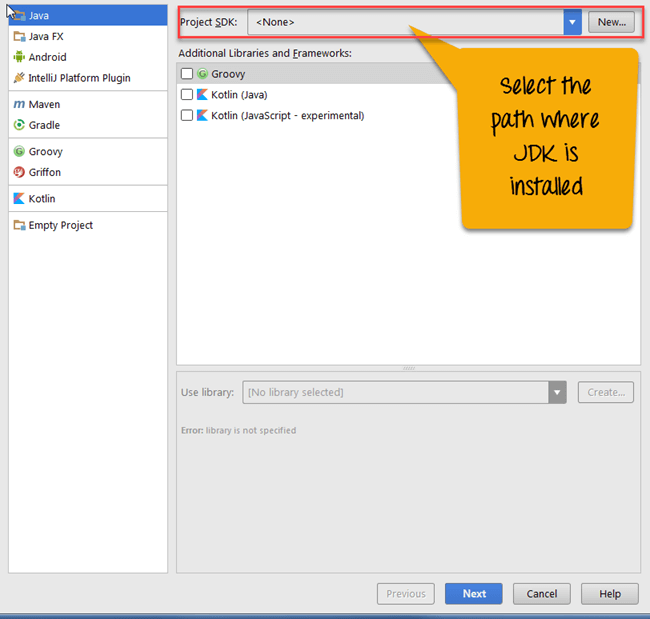Intellij는 더 빠르고 더 나은 코드 작성을 도와주는 IDE입니다. Intellij는 Javabean 및 Eclipse 옵션에서 사용할 수 있습니다 .
이 튜토리얼에서는,
- 인텔리가 무엇인가?
- Selenium webdriver가 포함 된 IntelliJ의 사전 요구 사항
- IntelliJ 다운로드 및 설치 방법
- Selenium을 지원하도록 IntelliJ 구성
인텔리가 무엇인가?
IntelliJ IDEA는 Java IDE (Integrated Development Environment)입니다. 소프트웨어 개발에 사용됩니다. JetBrains가 개발했습니다. 그것은 '독점 상업 판'뿐만 아니라 apache2 라이선스가있는 '커뮤니티 에디션'에 해당됩니다. 사용 가능한 최상의 Java IDE입니다. 고급 코드 탐색 및 코드 리팩토링 기능과 같은 기능을 제공합니다.
intelliJ를 사용하는 이점은
- 객체 속성에 대한 getter 및 setter 메소드를 신속하게 생성합니다.
- 간단한 키 스트로크를 사용하면 try-catch 또는 if-else 블록에서 명령문을 감쌀 수 있습니다.
- IDE는 gradle, SBT, grunt, bower 등과 같은 inbuilt 패키징 도구를 제공합니다.
- SQL, ORACLE, PostgreSQL, Microsoft SQL Server 와 같은 데이터베이스 는 IDE에서 직접 액세스 할 수 있습니다.
- Java, Javascript, Clojure 등 다양한 언어를 지원합니다.
- Windows, Linux 등 다양한 운영 체제에서 지원됩니다. JetBrains 공식 웹 사이트에서 다운로드 할 수 있습니다.
Selenium webdriver가 포함 된 IntelliJ의 사전 요구 사항
이를 위해 우리는 다음과 같은 몇 가지 전제 조건이 필요합니다.
- IntelliJ
- 어떤 웹 브라우저 (Mozilla Firefox가 좋음)
- JDK (Java Development Kit)
- 셀레늄 .jar 파일들
필요한 jar 파일은 Selenium.org 공식 사이트 에서 다운로드 할 수 있습니다 . 다운로드 후 파일은 .jar 파일을 원하는 디렉토리로 추출합니다.
IntelliJ 다운로드 및 설치 방법
1 단계) IntelliJ 를 다운로드하려면 jetbrains 사이트를 방문하십시오. 여기에서는 "Community"버전을 선택했습니다. 모바일, 웹 및 엔터프라이즈 개발을위한 "ultimate"버전을 선택할 수 있습니다.
2 단계) 다운로드를 시작하면 다음과 같은 메시지가 나타납니다.
3 단계) 다음 단계에서 팝업 창이 열립니다. 'run'버튼을 클릭하십시오.
4) 이 단계에서 설정 마법사의 'next'버튼을 클릭하십시오.
5 단계) 다른 팝업 창이 열립니다. 대상 폴더를 찾아 'next'버튼을 클릭하십시오.
단계 6) 이 단계에서,
- 체크박스를 선택하십시오 - 32 비트 실행기
- 요구 사항에 따라 언어 체크박스를 선택하십시오.
- 'Next'버튼을 클릭하십시오.
7) 다음 단계에서 'Install'버튼을 클릭하십시오.
IntelliJ 설치 프로세스가 진행 중임을 알 수 있습니다.
단계 8) 이 단계에서,
- IntelliJ를 실행하려면 체크박스를 선택하고
- 'Finish'버튼을 클릭하십시오.
9 단계) 시스템에 이전 버전의 IntelliJ가 이미 설치되어있는 경우. 이전 버전의 설정을 최신 버전으로 가져올 수 있습니다. 이전 버전이 설치되어 있지 않으므로 두 번째 옵션을 선택합니다.
Step 10) 이전 단계에서 'ok'버튼을 클릭하면 Jetbrain 개인 정보 취급 방침 동의서가 나타납니다. 'Accept'버튼을 클릭하십시오.
Step 11) 이 단계에서 플러그인 설정을 할 수 있습니다.
12 단계) 다음 단계에서 요구 사항에 따라 옵션을 선택합니다. create a new project, import project, open, etc(새 프로젝트 만들기, 프로젝트 가져 오기, 열기 등)의 옵션이 표시됩니다.
단계 13) 이 단계에서,
- 라이브러리에서 'Project'및 'file'을 선택하고
- 'OK'버튼을 클릭하십시오.
14 단계) 이 단계에서는 이전 단계에서 선택한 파일이 프로젝트 디렉토리에 나타납니다.
Selenium을 지원하도록 IntelliJ 구성
Selenium을 지원하려면 InelliJ를 구성해야합니다. 그 다음 단계를 따르십시오.
1 단계) IntelliJ IDE를 실행하고 새 프로젝트를 만듭니다. Select File -> New ->Project를 선택하십시오.
2 단계) 이전 단계에서 Click -> Next.. 새 화면이 열립니다. 이 화면에서 프로젝트 이름을 입력하십시오. 여기에서는 Selenium_Guru99라는 이름을 사용했습니다. 그런 다음 Click -> Finish을 클릭하십시오 . 프로젝트가 IntelliJ에서 생성되었습니다.
3 단계) 이제 Selenium의 .jar 파일을 intelliJ에 외부 라이브러리로 추가해야합니다.
File -> Project Structure -> in a project setting tab look for Modules -> Dependencies -> Click on '+' Sign -> Select for JARs or directories 클릭합니다.
4 단계) 다운로드 후 압축을 해제 한 디렉토리 및 하위 디렉토리 / lib에서 모든 셀레늄 .jar 파일을 선택하십시오.
이제 .jar 파일을 intelliJ에 성공적으로 추가했습니다. 프로젝트 구조를 보면 프로젝트의 / src 디렉토리가 비어 있음을 알 수 있습니다.
5 단계) /src directory -> New -> Java Class를 마우스 오른쪽 버튼으로 클릭하십시오 . 프로젝트 구조는 다음과 같습니다.
예
우리는 http://demo.guru99.com/ 사이트를 사용합니다 .
이 테스트 시나리오에서
- 우리는 URL을 시작할 것입니다.
- 잘못된 이메일 주소 입력
- '제출'버튼을 클릭하십시오.
- 결과는 다음과 같습니다. - 'Email id is not valid'
위의 결과에서
- 코드를 실행하면 Firefox 인스턴스가 열려 있습니다.
- 코드 수준에서 우리는 webelement에 전자 메일을 제공했습니다. 입력 필드 (abc.gmail.com)입니다.
- Selenium Webdriver가 '제출'버튼을 클릭하면 이메일 ID가 guru99 사이트에 의해 확인됩니다.
- 등록되지 않은 이메일에 "이메일 ID가 유효하지 않습니다."라는 메시지가 표시된다고 말씀 드렸듯이
다음은 test1에 대한 Java 코드입니다.
import org.openqa.selenium.By;
import org.openqa.selenium.WebElement;
import org.openqa.selenium.firefox.FirefoxDriver;
public class TestSelenium {
public static void main(String[] args){
FirefoxDriver driver=new FirefoxDriver();
driver.get("http://demo.guru99.com/");
WebElement element=driver.findElement(By.xpath("//input[@name='emailid']"));
element.sendKeys("abc@gmail.com");
WebElement button=driver.findElement(By.xpath("//input[@name='btnLogin']"));
button.click();
}
}
개요
- IntelliJ IDEA는 Java IDE (Integrated Development Environment)입니다.
- 고급 코드 탐색 및 코드 리팩토링 기능을 갖추고 있습니다.
- intelliJ 사용의 장점은
- getter 및 setter 메서드를 빠르게 생성합니다.
- 간단한 키 스트로크를 사용하면 try-catch 또는 if-else 블록에서 명령문을 감쌀 수 있습니다
- 자바, 자바 스크립트 , Clojure 등 다양한 언어를 지원합니다 .
- Windows, Linux 등 다양한 OS를 지원합니다.
- 그것은 inbuilt 플러그인 및 포장 도구와 함께 제공됩니다
- Selenium과 함께 사용하려면 IntelliJ를 구성해야합니다.
'자동화테스트 > Selenium' 카테고리의 다른 글
| TestNG : 다중 테스트 스위트 실행 (0) | 2018.12.27 |
|---|---|
| 테스트 사례의 TestNG 우선 순위 (0) | 2018.12.26 |
| Python에서 Selenium을 사용하는 방법 : 완전한 튜토리얼 (1) | 2018.12.24 |
| Selenium WebDriver의 TestNG 리스너 (0) | 2018.12.22 |
| Selenium Webdriver에서 AJAX 호출 처리 (0) | 2018.12.21 |